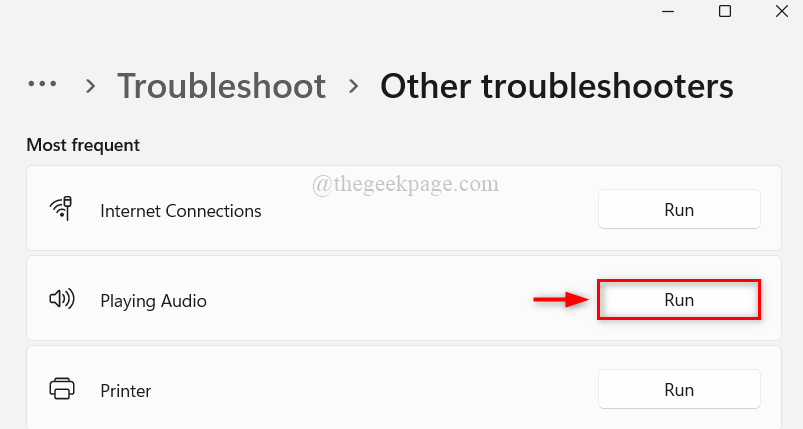O problemă frecventă cauzată adesea de actualizări defecte
- Una dintre problemele obișnuite pe Windows 11 este eroarea de a nu rula Audio Services, care poate fi cauzată de că difuzoarele nu sunt setate corect.
- Deoarece este atât de răspândită, această eroare este bine documentată, cu multe soluții diferite care reconfigurează serviciile pentru a actualiza driverele.
- Indiferent de soluția pe care o alegeți, fiecare dintre ele este ușor de urmărit și rapid de implementat. De exemplu, poate fi necesar să reporniți Windows Audio Services.
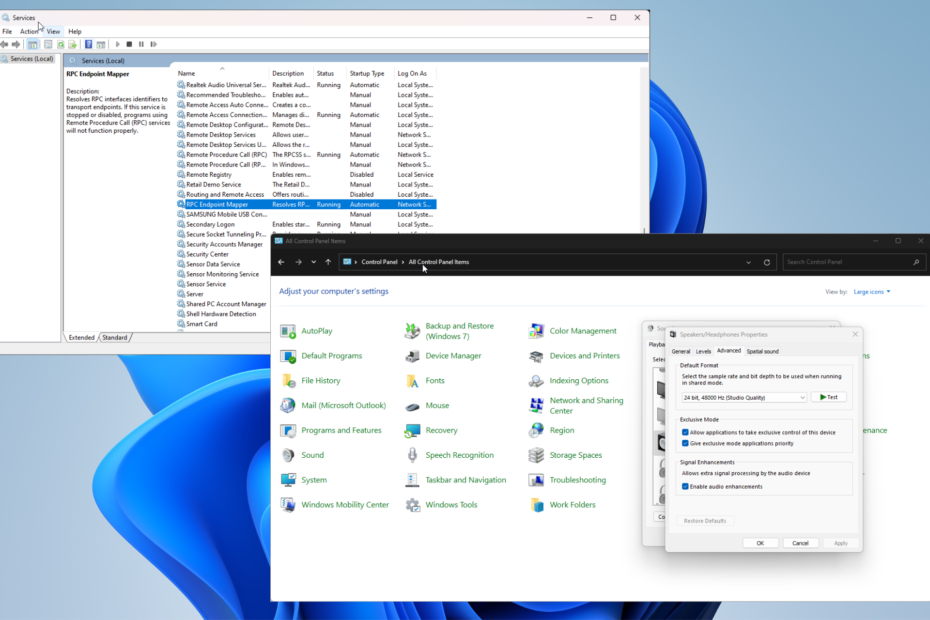
XINSTALAȚI FÂND CLIC PE DESCARCARE FIȘIER
Acest instrument repară erorile comune ale computerului prin înlocuirea fișierelor de sistem problematice cu versiunile inițiale de lucru. De asemenea, vă ține departe de erori de sistem, BSoD și repara daunele cauzate de malware și viruși. Remediați problemele PC-ului și eliminați daunele viruși acum în 3 pași simpli:
- Descărcați și instalați Fortect pe computerul dvs.
- Lansați instrumentul și Începeți scanarea pentru a găsi fișiere sparte care cauzează probleme.
- Faceți clic dreapta pe Începeți reparația pentru a remedia problemele care afectează securitatea și performanța computerului.
- Fortect a fost descărcat de 0 cititorii luna aceasta.
Dacă ați experimentat vreodată o întrerupere bruscă a sunetului în mijlocul redării muzicii, aveți o problemă cu Windows Audio Service. Este posibil să vedeți un mic mesaj în colț care vă spune că nu funcționează.
Serviciul audio care nu rulează este de fapt o problemă destul de comună, care se poate manifesta în moduri diferite. Și, din fericire, soluțiile sunt destul de ușor de rezolvat.
Ce face ca serviciul audio să nu funcționeze corect?
Fiind o problemă atât de comună, există o mulțime de motive pentru care Windows Audio Service nu va mai funcționa. Deci, în loc să trecem printr-o listă exhaustivă, iată cele mai comune motive:
- Ați descărcat o actualizare defectuoasă: Acesta este de departe cel mai probabil motiv. Noua actualizare Windows are unele probleme sau ceva a mers prost în timpul instalării. Puteți remediați acest lucru dezinstalând-o.
- Difuzoarele computerului dvs. pot fi sparte: Vă recomandăm să aduceți mașina pentru reparații, dar înainte de a face asta, puteți încerca să modificați registry și să vedeți dacă funcționează.
- Difuzoarele implicite nu sunt corectea stabilit: Este posibil ca sunetul computerului să ajungă la o ieșire greșită. Schimbați dispozitivul de ieșireși ar trebui să fii bun.
- Computerul dvs. este infectat cu programe malware: Un alt probabil vinovat. Virușii informatici sunt adesea sursa multor probleme Windows. Vă recomandăm să descărcați o aplicație antivirus pentru a curăța.
Ce pot face dacă serviciul audio nu rulează pe Windows 11?
Există câteva soluții rapide pe care le puteți încerca pentru a remedia defecțiunile serviciului audio înainte de a merge la cele complexe:
- Verificați-vă cablurile și volum. Ceva poate fi slăbit sau conectat corect. Și este posibil să fi dezactivat din greșeală computerul.
- Rulați Instrumentul de depanare audio Windows. Acest instrument software vă va scana dispozitivele audio conectate la computer, apoi le va repara automat.
1. Ajustați setările din Panoul de control
- Aduceți în discuție Panoul de control Windows și faceți clic Sunet. Asigurați-vă că Vazut de selecția este setată la pictograme mari.
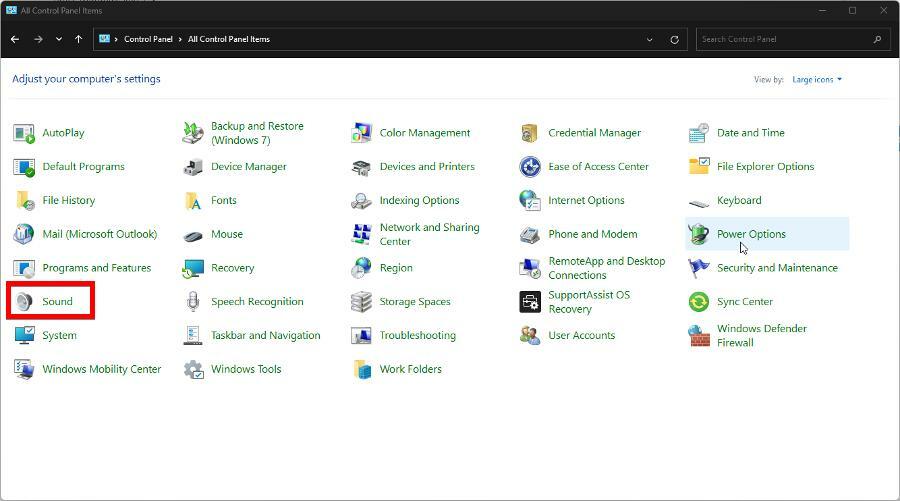
- În Redare fila, faceți clic dreapta pe Difuzoare selecție și faceți clic Permite.
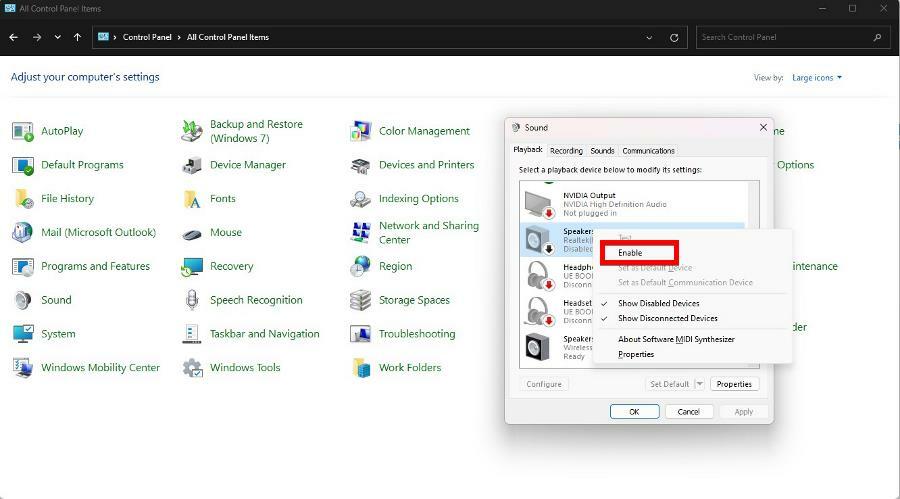
- Faceți clic dreapta pe el din nou și selectați Setați ca dispozitiv de comunicații.
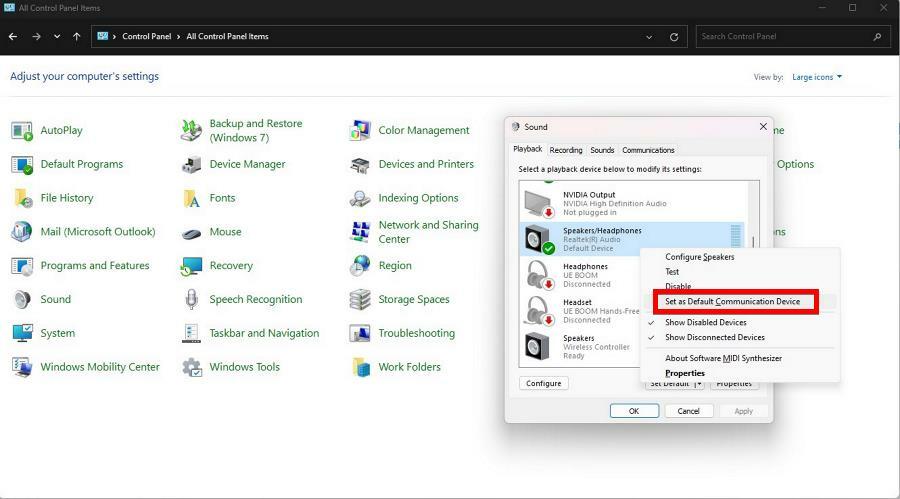
- Click dreapta Difuzoare încă o dată și selectați Proprietăți.
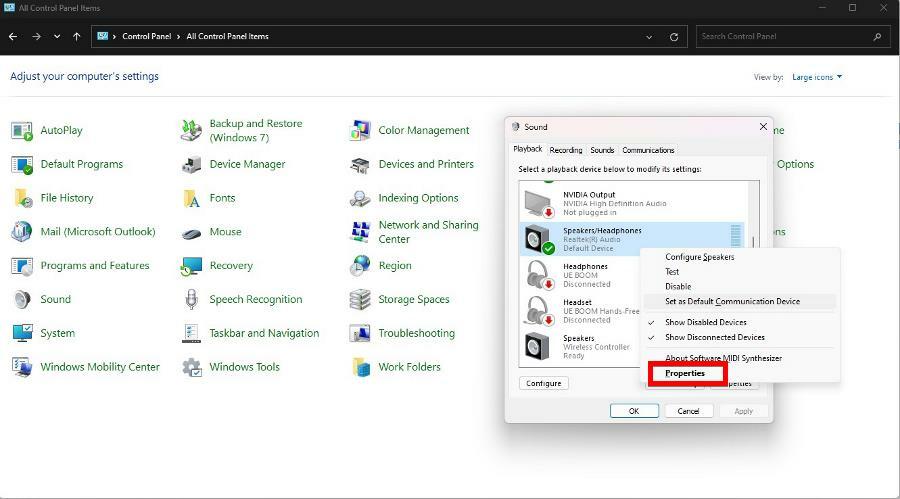
- Du-te la Niveluri și trageți glisorul până la cea mai mare valoare.
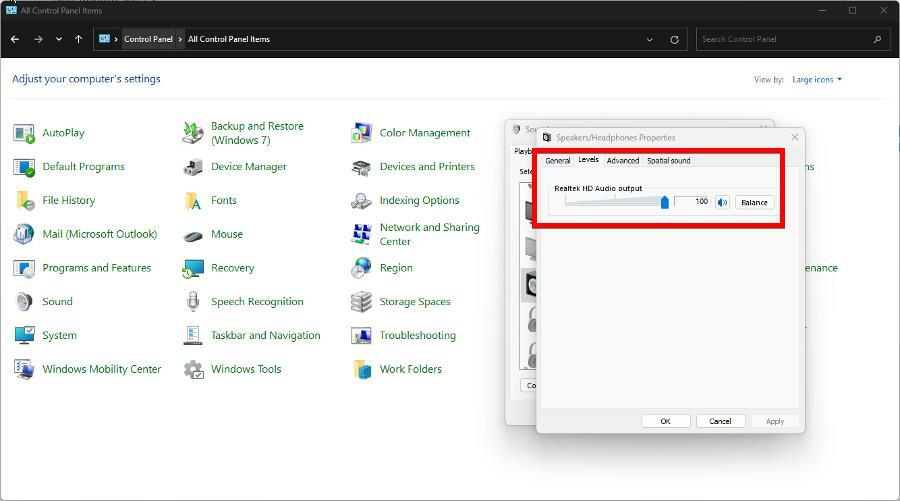
- Acum du-te la Avansat și bifați caseta de lângă Permiteți aplicațiilor să preia controlul exclusiv asupra acestui dispozitiv.
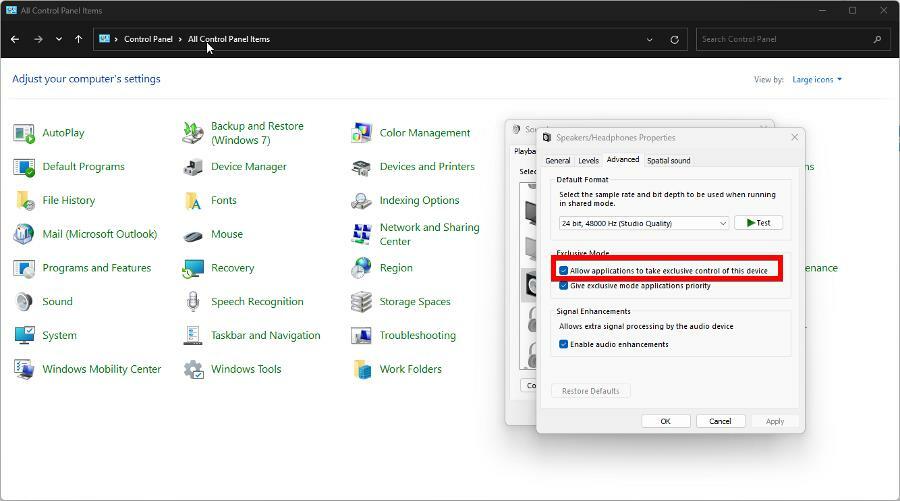
- Reporniți computerul și vedeți dacă sunetul funcționează.
2. Reporniți Windows Audio Services
- Faceți clic dreapta pe logo-ul Windows din colțul din stânga și faceți clic Alerga.
- Introduceți servicii.msc și lovit introduce pe tastatura ta.
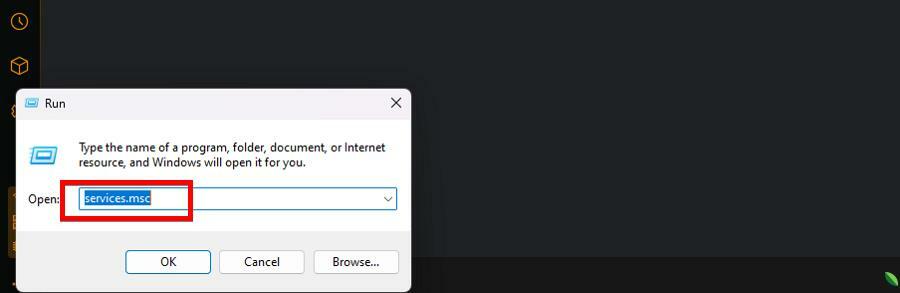
- Derulați în jos și găsiți Windows Audio intrare.
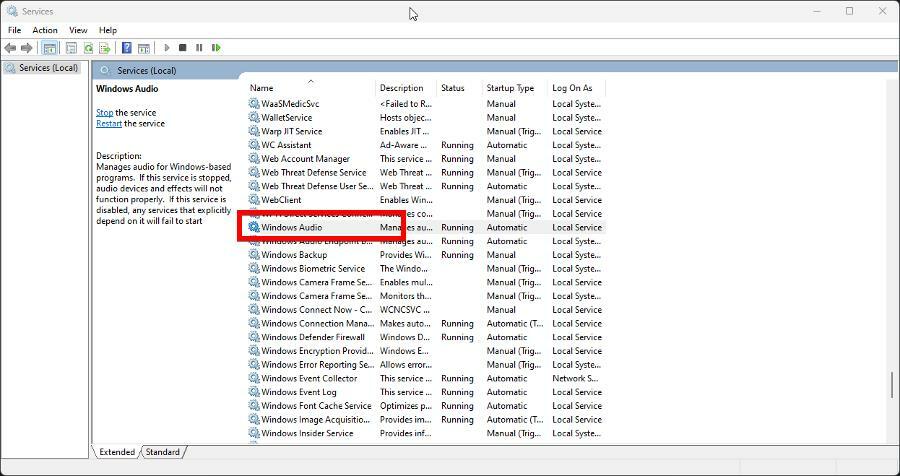
- Click dreapta Windows Audio, apoi selectați Repornire.
- Faceți clic dreapta pe el din nou și selectați Proprietăți.
- Apasă pe Tip de pornire meniul. Schimbați intrarea în Automat.

- Clic aplica, apoi Bine a termina.
- Acum localizați Windows Audio Endpoint Builder si face acelasi lucru.
- Dezabonarea Microsoft Viva nu funcționează: forțați-l în 4 pași
- Ce este eroarea 0x000000CB și cum să o remediați cu ușurință
- Ce cauzează cdd.dll BSoD și cum se remediază?
- Trojan/win32.casdet Rfn în Windows 11
3. Ajustați dependențele în Windows Audio Services
- Redeschideți Servicii program din soluția anterioară.
- Localiza Serviciul audio Windows, faceți clic dreapta pe el și selectați Proprietăți.
- Apasă pe Dependente fila.

- Extindeți serviciile sub caseta intitulată Acest serviciu depinde de următoarele componente ale sistemului.
- Notați fiecare dintre intrările văzute acolo, cum ar fi Apel de procedură de la distanță (RPC) și RPC Endpoint Mapper.
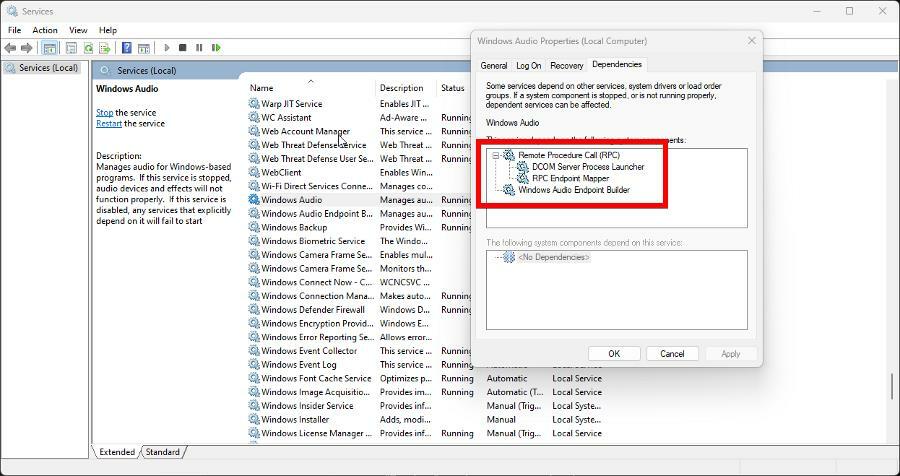
- Localizați fiecare dintre intrările din Dependente fila de pe Servicii program și asigurați-vă că rulează.
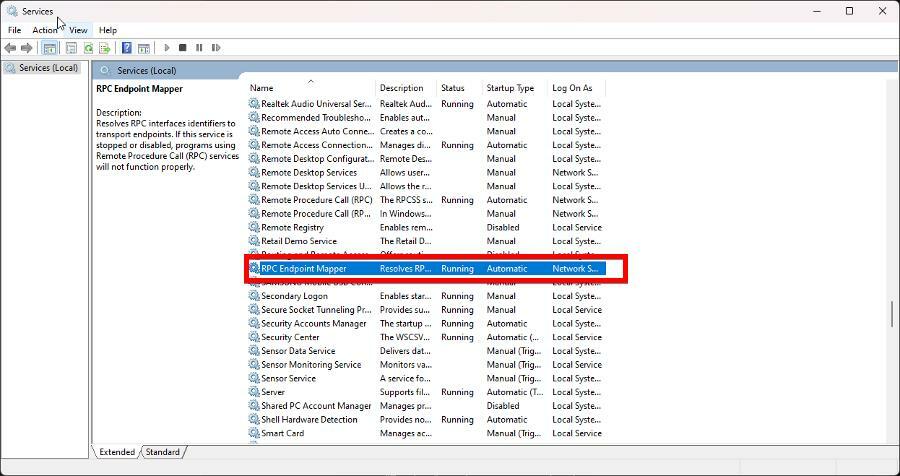
- Dacă nu, faceți clic dreapta pe el și selectați Proprietăți.
- Apasă pe start butonul pentru a-l activa.
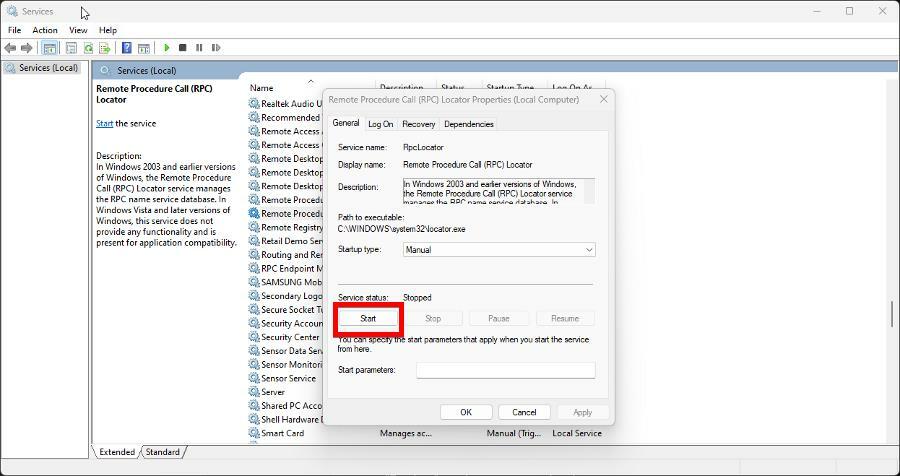
4. Dezactivați îmbunătățirile audio
- Caută Setări de sunet. Faceți clic pe intrarea care apare.
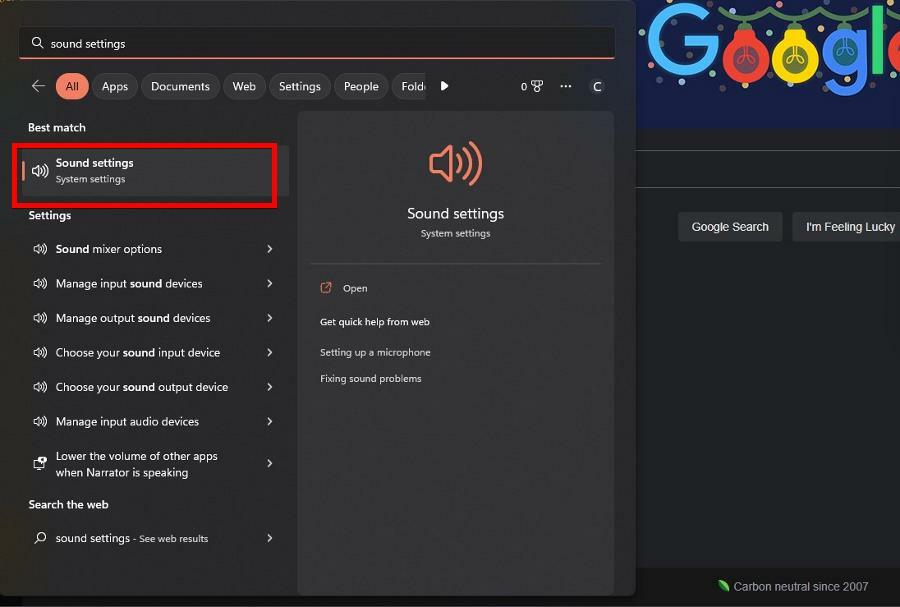
- Selectați un dispozitiv de ieșire audio făcând clic pe săgeata din dreapta.
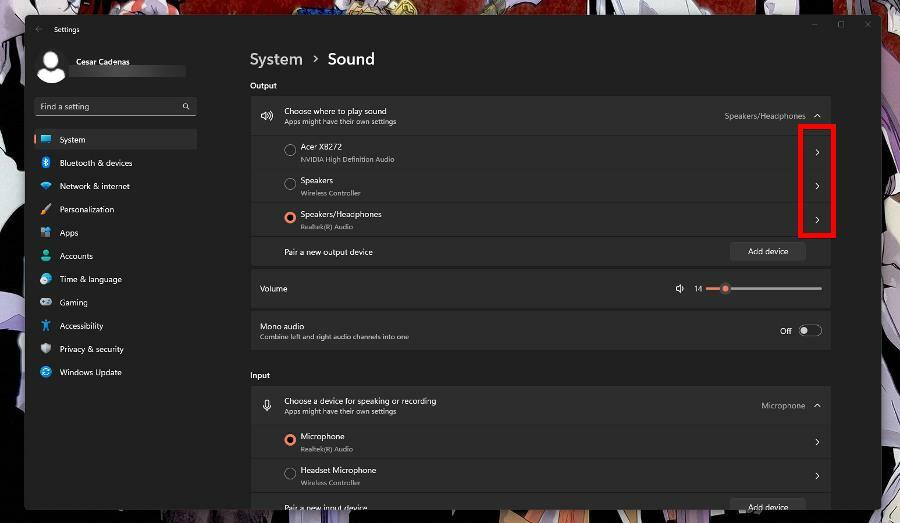
- Derulați în jos la Îmbunătățiri audio, extindeți meniul din dreapta și selectațiOprit.
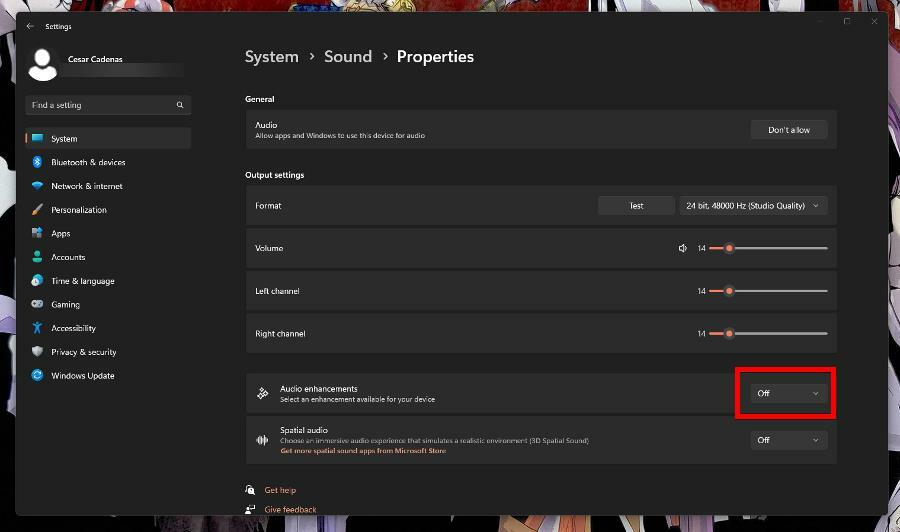
5. Reinstalați driverele
- Deschide Manager de dispozitiv.
- Extinde Controlere de sunet, video și jocuri.
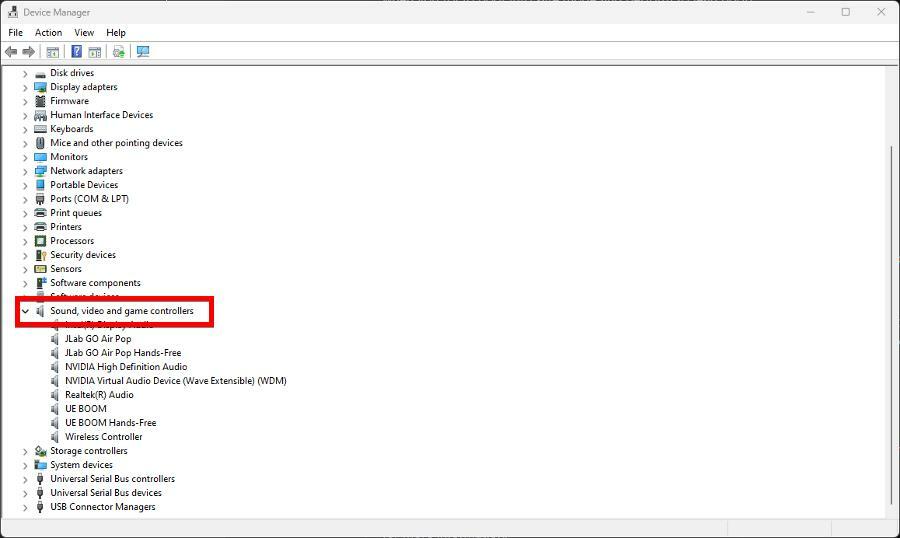
- Faceți clic dreapta pe driverele audio ale computerului și selectați Proprietăți.

- În această nouă fereastră, selectați Conducător auto.
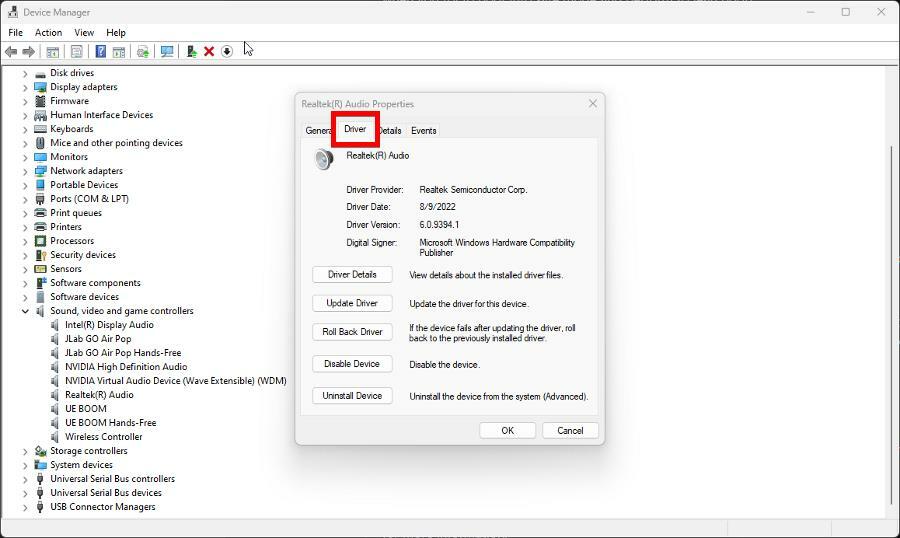
- Selectați Dezinstalați dispozitivul pentru a dezinstala driverele.
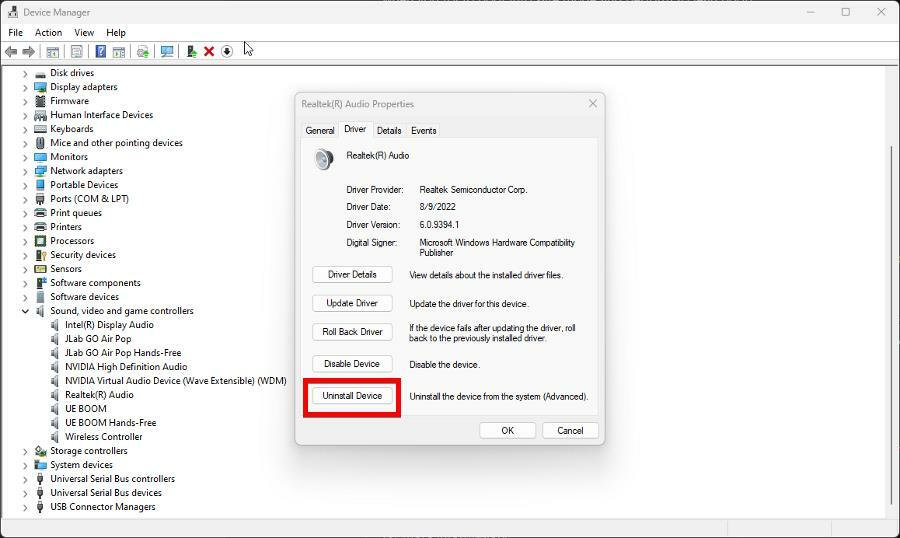
- Reporniți computerul și Windows 11 va reinstala automat driverul.
Dacă driverele dvs. nu s-au actualizat automat, atunci ar trebui să vizitați site-ul web al producătorului pentru a instala manual versiunile.
Avem și o alternativă mai rapidă și mai simplă la procedura de mai sus și constă în folosirea unui specialist instrument numit DriverFix, care vă scanează computerul pentru drivere învechite și localizează cele mai noi versiuni prin intermediul acestuia. Bază de date.
⇒Obțineți DriverFix
Dacă ai totul aici, poți oricând să încerci resetarea Windows 11. Această metodă ar trebui făcută doar ca ultimă soluție atunci când funcționează altfel, deoarece va restabili totul la configurația implicită.
Aceasta înseamnă că toate programele terțe pe care le-ați instalat vor fi eliminate. Vă recomandăm, de asemenea, să consultați ghidul nostru despre ce să faceți atunci când sunetul din jocul dvs. video se oprește brusc lucru.
De cele mai multe ori, simpla reinstalare a jocului va repara sunetul, dar poate fi necesar să ajustați și buffer-ul audio.
Nu ezitați să comentați mai jos dacă aveți întrebări despre alte probleme cu Windows 11. Și vă rugăm să ne spuneți dacă există un ghid specific pentru orice sistem de operare Windows pe care doriți să-l vedeți.
Încă mai întâmpinați probleme?
SPONSORIZAT
Dacă sugestiile de mai sus nu ți-au rezolvat problema, computerul poate întâmpina probleme mai grave cu Windows. Vă sugerăm să alegeți o soluție all-in-one, cum ar fi Fortect pentru a rezolva problemele eficient. După instalare, faceți clic pe butonul Vizualizați&Remediați butonul și apoi apăsați Începeți reparația.